
Obsah
- Synchronizace hlasových poznámek pomocí iTunes
- Email Hlasové poznámky k sobě
- Synchronizace hlasových poznámek s Evernote
Pokud si nejste jisti, jak přenášet své hlasové poznámky z iPhonu do svého počítače Mac, postupujte takto.
Aplikace Voice Memos v iPhonu je jedním z neuzavřených hrdinů vestavěných aplikací iOS od společnosti Apple, protože nejde o nejoblíbenější z partií, ale může být neuvěřitelně užitečná. Můžete jej použít k zaznamenávání poznámek, aniž byste je museli zadávat, a může to být skvělý hlasový záznamník ve třídě nebo v obchodním jednání.
Nicméně, jedna otázka, která přijde hodně, je, jak převést hlasové poznámky z vašeho iPhone na váš Mac. Naštěstí je můžete přenést do svého počítače Mac pomocí iTunes synchronizací iPhone, ale možnost zahrnout hlasové poznámky je poněkud skryta.
Můžete si také zasílat e-mailem hlasové poznámky nebo je dokonce přidávat do svého účtu Evernote a přistupovat k hlasové poznámce prostřednictvím aplikace Evernote na svém počítači Mac, což může být skvělé, pokud používáte Evernote hodně.

V každém případě zde můžete jak snadno přenášet hlasové poznámky z iPhonu do vašeho Macu.
Synchronizace hlasových poznámek pomocí iTunes
Můžete synchronizovat hlasové poznámky s Mac pomocí iTunes stejně jako s hudbou, videem atd. Stačí postupovat podle těchto jednoduchých kroků.
- Připojte svůj iPhone k počítači a otevřete iTunes.
- Pokud se stránka souhrnu zařízení nezobrazí, pokračujte a klepněte na ikonu iPhone v levém horním rohu okna iTunes.
- Dále klepněte na tlačítko Hudba v levém postranním panelu.
- Zaškrtněte vedle Synchronizace hudby a pak zaškrtněte Zahrnout hlasové poznámky.
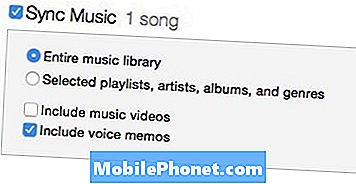
- Klikněte na Aplikovat v pravém dolním rohu okna iTunes. iTunes se budou synchronizovat s vaším iPhone a stahovat vaše hlasové poznámky do vašeho Macu.
- Pokud nechcete, aby byla vaše hudba synchronizována a chcete synchronizovat pouze hlasové poznámky, jednoduše vyberte Vybrané seznamy skladeb, umělci, alba a žánry místo toho nevybírejte žádnou hudbu, kterou chcete synchronizovat.
Chcete-li vyhledat hlasové poznámky v počítači Mac, otevřete aplikaci Finder a přejděte do domovské složky (je to název s vaším jménem) a přejděte na položku Hudba> iTunes> iTunes Hudba> Hlasové poznámky.
Email Hlasové poznámky k sobě
Snad nejjednodušší způsob, jak přenášet hlasové poznámky do vašeho počítače Mac, je jejich zaslání e-mailem. Pokud tak učiníte, nemusíte telefon iPhone připojovat k počítači a zabývat se iTunes. Místo toho můžete jednoduše e-mailem a pak soubor uložit do počítače. Zde je postup.
- Otevřete aplikaci Hlasové poznámky na svém iPhone.
- Klepněte na nahranou hlasovou poznámku a potom klepněte na tlačítko Sdílet v levém dolním rohu.
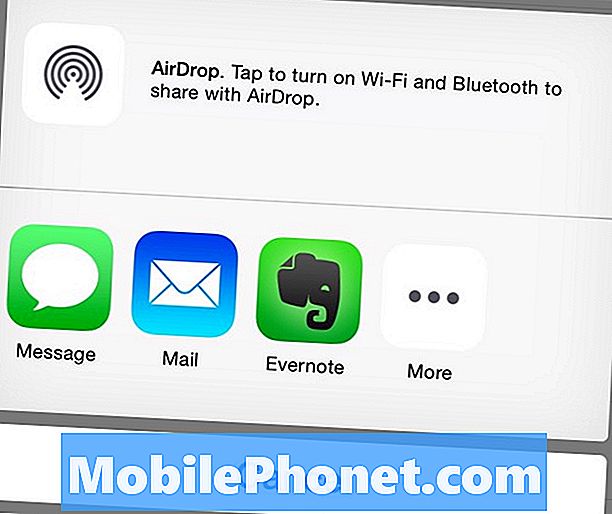
- Klepněte na Pošta a vložte svou e - mailovou adresu do Na pole a poté jej odešlete.
- Zkontrolujte svůj e-mail na svém počítači Mac a hlasová poznámka by měla být uložena jako příloha uvnitř e-mailu, ze kterého jej uložíte do počítače.
Synchronizace hlasových poznámek s Evernote
Pokud používáte Evernote často a raději ukládáte všechny vaše hlasové poznámky v Evernote, zde je návod, jak můžete přenášet hlasové poznámky přímo do Evernote.
- Otevřete aplikaci Hlasové poznámky na svém iPhone.
- Klepněte na nahranou hlasovou poznámku a potom klepněte na tlačítko Sdílet v levém dolním rohu.
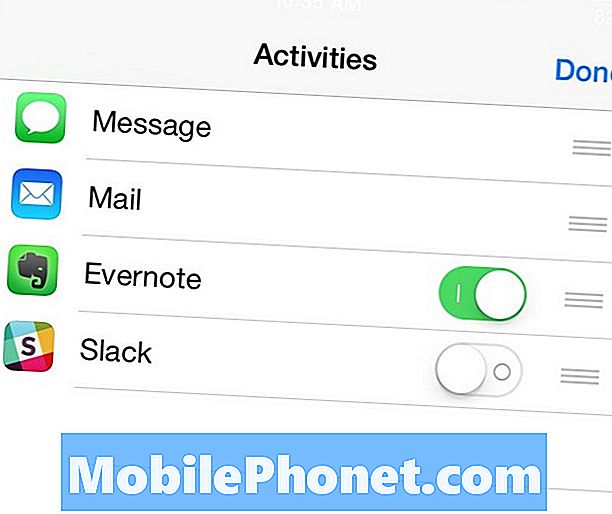
- Klikněte na Více a potom klepněte na přepínač vedle Evernote tak, aby přepínač zeleně svítil. Budete potřebovat aplikaci Evernote iPhone nainstalovanou dříve, než to můžete udělat.
- Odtud klikněte Hotovo V pravém horním rohu klepněte na ikonu Evernote.
- Zobrazí se vyskakovací okno, ve kterém pojmenujete soubor, a potom klepněte na tlačítko Uložit v pravém horním rohu vyskakovacího okna.

